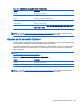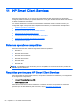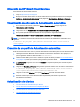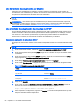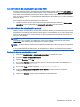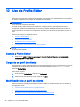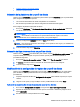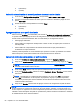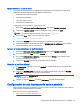HP ThinPro 5.1 - Administrator Guide
Agregar certificados a un perfil de cliente
Los perfiles del cliente incluyen automáticamente certificados que se importan a un almacén de
certificados de cliente estándar para las siguientes aplicaciones:
●
VMware Horizon View, Citrix, RDP
●
Actualización automática
●
HP Smart Client Services
●
Almacenes de Web Browser
Para importar otros certificados a un perfil de cliente:
1. En el panel Archivos de configuración adicionales, haga clic en Agregar un archivo.
2. Haga clic en Importar archivo, localice el certificado y luego, haga clic en Abrir.
NOTA: El certificado debe formatearse como un archivo .pem o .crt.
3. En el campo Ruta, defina la ruta de la siguiente manera:
/usr/local/share/ca-certificates
4. Haga clic en Guardar para terminar de agregar el certificado al perfil de cliente.
5. Después de instalar el perfil de cliente, utilice el Administrador de certificados para confirmar
que el certificado se importó correctamente.
Agregar un vínculo simbólico a un perfil de cliente
1. En el panel Archivos de configuración adicionales, haga clic en Agregar un archivo.
2. En la lista desplegable Tipo, seleccione Vínculo.
3. En el panel Datos de vínculo simbólico, configure el campo Vínculo con la ruta del archivo
deseado ya instalado en el cliente.
4. Haga clic en Guardar para terminar de agregar el vínculo simbólico.
Guardar el perfil de cliente
1. En Profile Editor, haga clic en el vínculo Finalizar en el panel izquierdo para acceder al panel
Perfil actual.
2. Haga clic en Guardar perfil para guardar en el perfil de cliente actual o haga clic en Guardar
perfil como para guardar como un nuevo perfil de cliente.
NOTA: Si la opción Guardar perfil está desactivada, su perfil de cliente no ha cambiado desde
la última vez que se guardó.
3. Haga clic en el botón Finalizar en el panel Perfil actual para salir de Profile Editor.
Configuración de una impresora de serie o paralela
Utilice el Profile Editor para configurar los puertos en serie o paralelo de la impresora. Una impresora
USB se asigna automáticamente al conectarla.
Esta sección incluye los siguientes temas:
●
Cómo obtener los ajustes de la impresora
Configuración de una impresora de serie o paralela 67